解决 Bash 中的 NPM 命令未找到错误
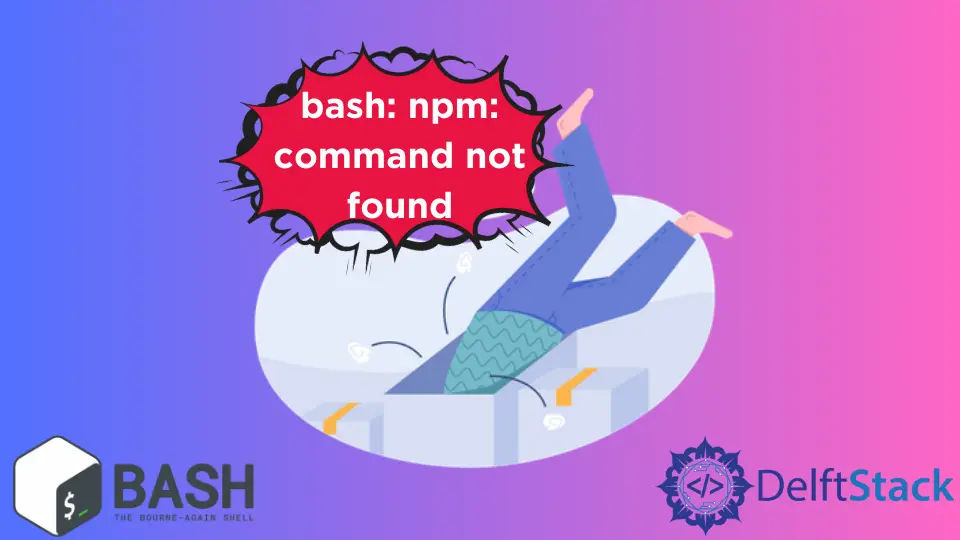
Node 包管理器或 npm 是 JavaScript 编程语言的包管理器。它是 Node.js 运行时环境的默认包管理器。
当你使用 npm 工具下载软件包时,有时可能会收到 command not found 错误。本文介绍了如何在 Bash 中安装 npm 并解决此错误。
解决 Bash 中的 npm: command not found 错误
你收到 npm: command not found 错误,因为 nodejs 和 npm 未正确安装在你的系统上。本文的其余部分将解释下载这些工具的不同方法。
nodejs 和 npm 可以使用以下命令安装在 Linux 发行版上。
为 Arch Linux 安装 nodejs 和 npm。
sudo pacman -S nodejs npm
为 Ubuntu 和 Debian 安装 nodejs 和 npm。
sudo apt-get install nodejs npm
为 CentOS 和 Fedora 安装 nodejs 和 npm。
sudo dnf install npm
除此之外,npm 工具和 nodejs 可以手动安装。
从 https://nodejs.org/en/ 下载 tar 文件并解压缩。
curl https://nodejs.org/dist/v17.6.0/node-v17.6.0-linux-x64.tar.xz -o node-v17.6.0-linux-x64.tar.xz
tar -xvf node-v17.6.0-linux-x64.tar.xz
在 /usr/local/ 下创建一个目录。
sudo mkdir -p /usr/local/nodejs
在 /usr/local/nodejs/ 下移动节点文件。
sudo mv node-v17.6.0-linux-x64/* /usr/local/nodejs/
将 /usr/local/nodejs/bin 目录添加到 .bashrc 文件中的 PATH。
sudo nano ~/.bashrc
export PATH=$PATH:/usr/local/nodejs/bin
重新加载 .bashrc 文件。
source ~/.bashrc
安装 npm。
curl -L https://npmjs.org/install.sh | sudo sh
你可以通过从这些选项中选择最适合你的工具来成功安装 npm 工具。要检查安装,请检查工具的版本。
node --version
npm --version
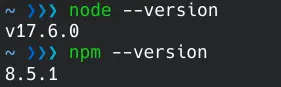
现在你可以使用 npm install package 命令下载所需的软件包。完成这些操作后,如果你的开发环境中仍然出现错误,请关闭应用程序并再次打开它。
Yahya Irmak has experience in full stack technologies such as Java, Spring Boot, JavaScript, CSS, HTML.
LinkedIn